כיצד להעביר את Google Authenticator לטלפון חדש
מה צריך לדעת
- בדפדפן שולחני, פתח עמוד 2FA של גוגל > להתחיל > גלול אל אפליקציית Authenticator > גלתלות את הטלפון > בחר דְמוּי אָדָם אוֹ אייפון.
- ואז, בטלפון, פתח מאמת, הקש התחל בהגדרה > סרוק ברקוד, וסרוק את קוד QR על שולחן העבודה.
- לסיום, הקש הַבָּא על שולחן העבודה. הזן את הקוד מהטלפון בשולחן העבודה ולחץ תאשר.
מאמר זה מסביר כיצד להעביר את Authenticator מטלפון אחד לאחר ומספק עצות לזכור בעת השלמת התהליך.
כיצד להעביר את Google Authenticator לטלפון חדש
-
להתקין Google Authenticator בטלפון החדש שלך, והיכנס לאפליקציה באמצעות חשבון Google שלך.
אתה יכול למצוא את Google Authenticator עבור אנדרואיד ב-Playstore ואת Google Authenticator עבור iOS ב-App Store.
-
פתח את ה2FA עמוד בדפדפן מחשב.
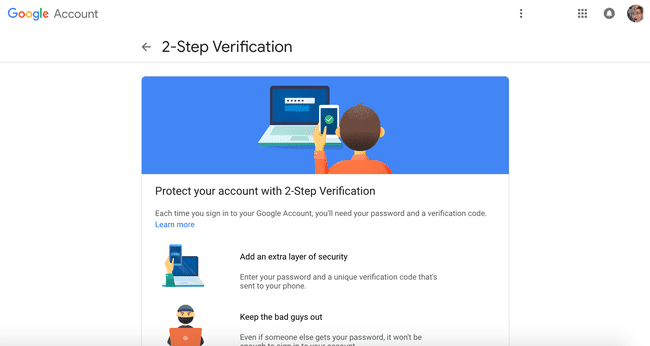
-
נְקִישָׁה להתחיל בתיבה הכחולה בתחתית המסך, ולאחר מכן היכנס לחשבון Google שלך.
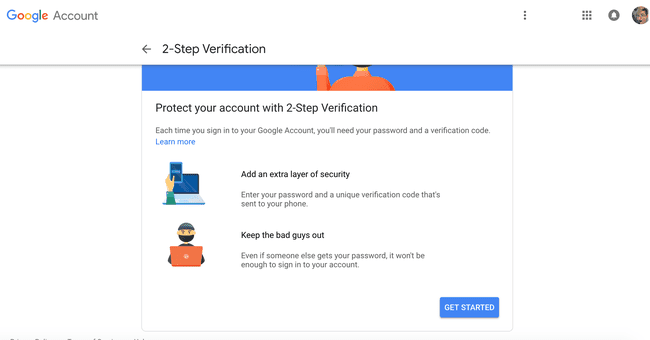
-
גלול מטה עד שתראה את אפליקציית Authenticator. לחץ על שנה טלפון.
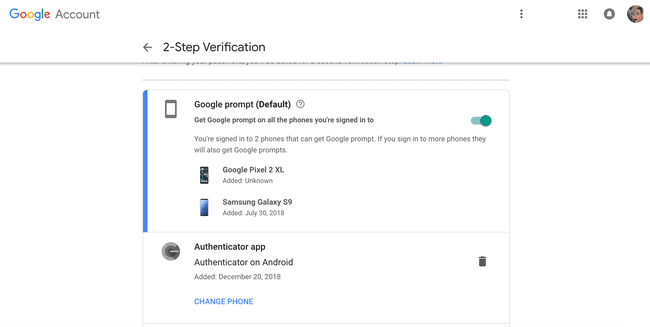
-
לחץ על אחד מהם אנדרואיד או אייפון כדי לבחור איזה סוג טלפון יש לך. זה יציג קוד QR על מסך המחשב שלך.
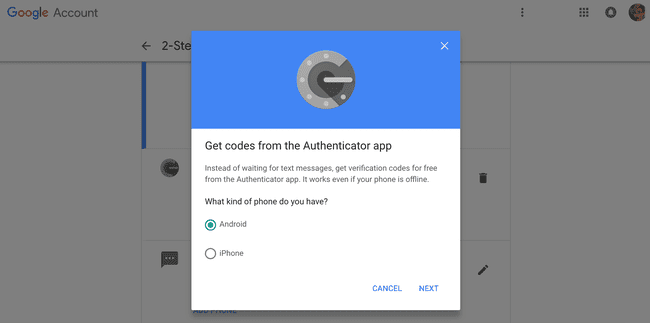
פתח את אפליקציית Authenticator בטלפון שלך ו הקש על התחל הגדרה.
בֶּרֶז לסרוק ברקוד
. זה יפתח את המצלמה בטלפון שלך. באמצעות המצלמה סרוק את הברקוד. (הברקוד ייסרק אוטומטית כשהוא בתוך היעד המוצג על מסך הטלפון שלך)-
במחשב שלך הקש "הבא.
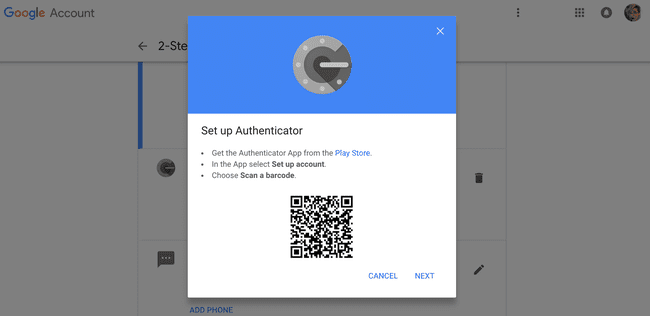
-
הכנס את הקוד מוצג בתוך אפליקציית Authenticator במחשב שלך.
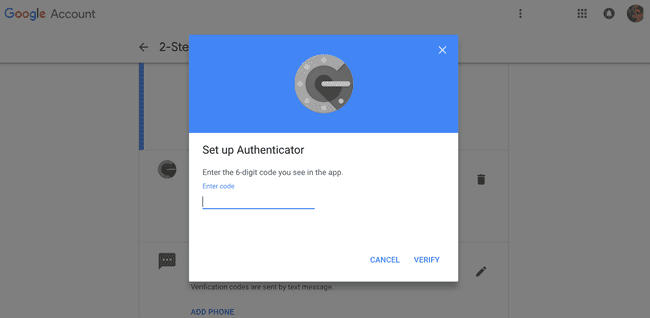
נְקִישָׁה תאשר.
דברים לזכור
העברת Google Authenticator מהטלפון הישן שלך לחדש הוא תהליך קצר ויבש למדי עבור חשבון Google שלך. עם זאת, אם אתה משתמש ב-Authenticator כדי להיכנס לאתרים ספציפיים, תצטרך לעבור לחשבונות אלה ולחזור על התהליך. זה עשוי להשתנות בהתאם לאתר הספציפי.
במקרים מסוימים, ייתכן שיהיה עליך לכבות את 2FA בחשבונות אלה ולאחר מכן להגדיר אותו מאפס. תוכל לראות כל חשבון שהועבר לטלפון החדש שלך על ידי עיון באפליקציה. זה יאפשר לך לדעת אילו חשבונות התחלפו ואילו יש להוסיף ידנית לטלפון החדש שלך.
